Win10局域网看不到别的电脑怎么办 win10电脑局域网看不到别的电脑解决方法
更新日期:2023-10-13 16:01:11
来源:转载
在win10操作系统里,通过局域网用户可以将区域内的电脑进行联机设置,但是最近有的人发现自己的电脑在局域网中找不到其他电脑,那么win10局域网看不到别的电脑怎么办呢,接下来小编给大家带来win10电脑局域网看不到别的电脑解决方法。
win10局域网看不到别的电脑怎么办
我们知道在工作中我们可以使用局域网,在局域网下工作可以保护文件安全,传输也很快,但是最近有的人发现自己的电脑在局域网中找不到其他电脑,这是怎么回事呢?今天小编就来分享一下win10电脑在局域网中找不到其他电脑的解决办法!
1、"win+R"快捷键开启运行,输入"control"回车打开。
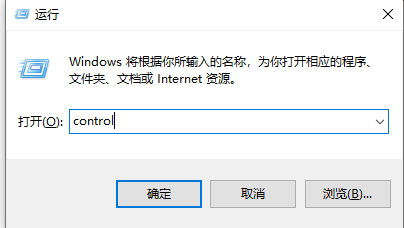
2、进入到新的窗口界面后,点击其中的"程序"选项。

3、再点击"启动或关闭Windows功能"。
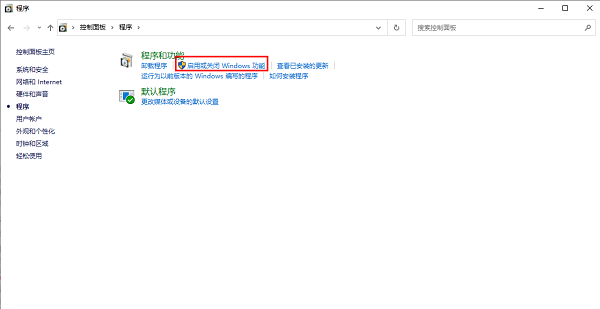
4、然后在弹出的窗口中,找到"smb1.0/cifs文件共享支持",并将其小方框勾选上,最后将电脑重新启动即可。
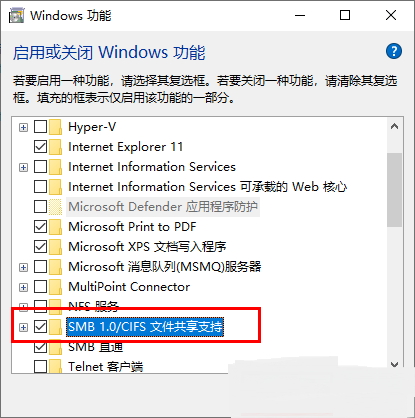
以上就是win10局域网看不到别的电脑怎么办,win10电脑局域网看不到别的电脑解决方法的全部内容了,希望对各位小伙伴有所帮助。








